Helpcentrum
Tickets verkopen met Eventbrite Organizer tijdens je evenement
Gebruik de Eventbrite Organizer-app om tickets te verkopen bij je evenement. Download de app, meld je aan en selecteer je evenement. Tik vervolgens in de werkbalk op 'Verkopen' om aan de slag te gaan.
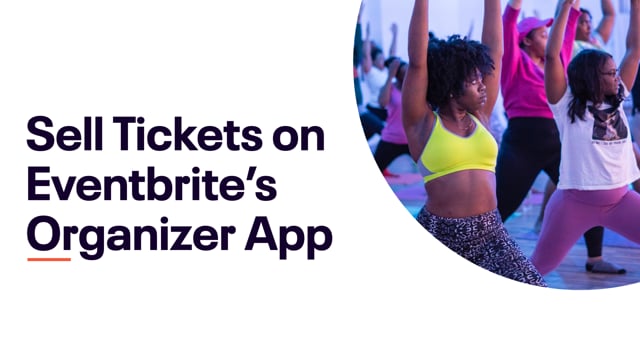
In dit artikel
- Je apparaat instellen
- Tickets verkopen via Eventbrite Organizer
Je apparaat instellen
1. Controleer het volgende voordat je begint:
☑️ Je tickets worden aan de deur of overal verkocht.
☑️ Als je creditcardbetalingen wilt verwerken, moet je Eventbrite-betalingsverwerking voor je evenement gebruiken. Voor iOS-apparaten moet de valuta van het evenement CAD, GBP of USD zijn. Voor Android-apparaten wordt op dit moment alleen USD ondersteund.
☑️ Bij alle evenementen kan gebruik worden gemaakt van Eventbrite Organizer om offline transacties (zoals met contant geld, cheques en facturen, etc) te registreren.
☑️ Eventbrite Organizer kan niet worden gebruikt om donatietickets te verkopen.
☑️ Bij sommige valuta geldt een servicetoeslag voor alle betaalde tickets die via Eventbrite Organizer zijn verkocht.
CAD: C$ 1 per ticket
GBP: £ 0,50 per ticket
USD: 1 dollar per ticket
Voor transacties met een creditcard kunnen ook toeslagen voor de betalingsverwerking van toepassing zijn. Meer informatie over Eventbrite-toeslagen.
2. Eventbrite Organizer downloaden
Eventbrite Organizer is compatibel met iOS-versies (14.0 of hoger) en Android (5.0 en hoger).
3. Je betaalmethoden instellen
Open de app en meld je aan bij je Eventbrite-account.
Voor iOS-gebruikers
Tik op het pictogram met de drie puntjes.
Selecteer Instellingen en daarna Betaalmethoden.
Vink alle betaalmethoden aan die je wilt accepteren.
Voor Android-gebruikers
Tik op het menu linksboven.
Selecteer Apparaatinstellingen en daarna Betaalmethoden.
Vink alle betaalmethoden aan die je wilt innen.
Wanneer je offline betaalmethoden (zoals contant geld of cheques) inschakelt, moet je deze betalingen direct bij de bezoeker innen.
Tickets verkopen via Eventbrite Organizer
1. Selecteer je evenement en ga naar 'Verkopen'.
Android-gebruikers selecteren het menu linksboven. Klik vervolgens op Verkopen.
Volg deze stappen om tussen evenementen om te schakelen.
Voor iOS-gebruikers
Selecteer het pictogram met de drie puntjes.
Selecteer de naam van het huidige evenement.
Zoek het gewenste evenement en tik erop.
Voor Android-gebruikers
Selecteer het menu linksboven.
Tik op Evenementen.
Zoek het gewenste evenement en tik erop.
2. Selecteer tickets en werk de bestelling bij.
Tik op de tickets om deze aan de winkelwagen toe te voegen. Selecteer het aantal om het aantal tickets te verhogen of te verlagen. Je kunt ook:
De inhoud van de winkelwagen weergeven: bekijk de tickets die in behandeling zijn of wijzig de leveringsmethode van je tickets.
Een zitplaats op de plattegrond kiezen: wijs zitplaatsen toe aan tickets. Als je geen zitplaats kiest, wijst de app de beste zitplaats toe die beschikbaar is (alleen bij evenementen met zitplaatsreservering).
Codes toevoegen of een blokkade verkopen: pas een promotiecode toe. Je kunt een achtergehouden ticket ook verkopen zonder toegangscode.
Tickets gratis verstrekken: registreer tickets zonder dat betaling vereist is of geïnd wordt.
Klantinformatie toevoegen: voeg de voornaam, de achternaam, het e-mailadres en andere informatie toe.
De winkelwagen leegmaken: selecteer Wissen om alle tickets uit de winkelwagen te verwijderen.
Wanneer je je tickets niet ziet, zorg dan dat het Verkoopkanaal ofwel aan de deur of overal is. Controleer ook of de tickets niet zijn verborgen. Ontdek hoe je tickettypen maakt en bewerkt.
3. Selecteer de betaalmethode.
Selecteer de betaalmethode. Bij meer dan twee betaalmethoden moet je eerst op Betalen tikken.
Creditcard: tik op Creditcard. Voer vervolgens de creditcardgegevens van de koper in of in de betaling via PayPal Here (alleen VS).
Andere betaalmethoden: selecteer de betaalmethode, zoals contant geld, cheque of factuur. Bevestig dan hoeveel de koper heeft betaald. Deze betalingen worden niet door Eventbrite verwerkt. Controleer daarom of de betaling direct van de koper afkomstig is.
4. Optioneel: voer bezoekersgegevens in.
Afhankelijk van de instellingen op je app kun je worden gevraagd om de naam, het e-mailadres of andere informatie te verzamelen. Je kunt het verzoek indienen om deze stap over te slaan, tenzij je leveringsmethode is ingesteld op eTicket of Ophalen.
5. Tik op 'Bestelling plaatsen'.
Je kunt de koper via e-mail een bon sturen, het ticket afdrukken of hem bij het evenement inchecken nadat de bestelling is voltooid.
OPGELET: voor het afdrukken van tickets heb je een Boca of Star-printer nodig.